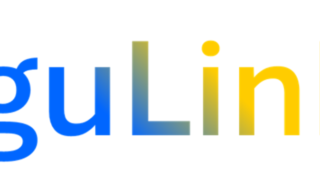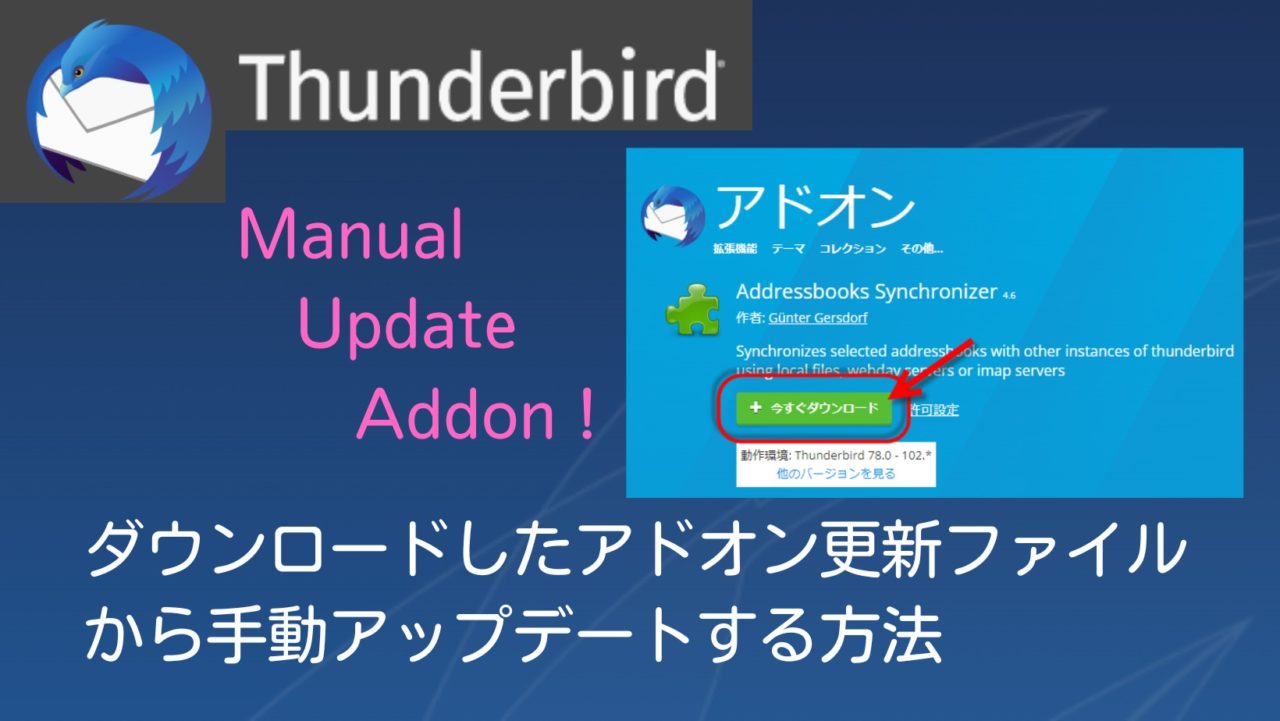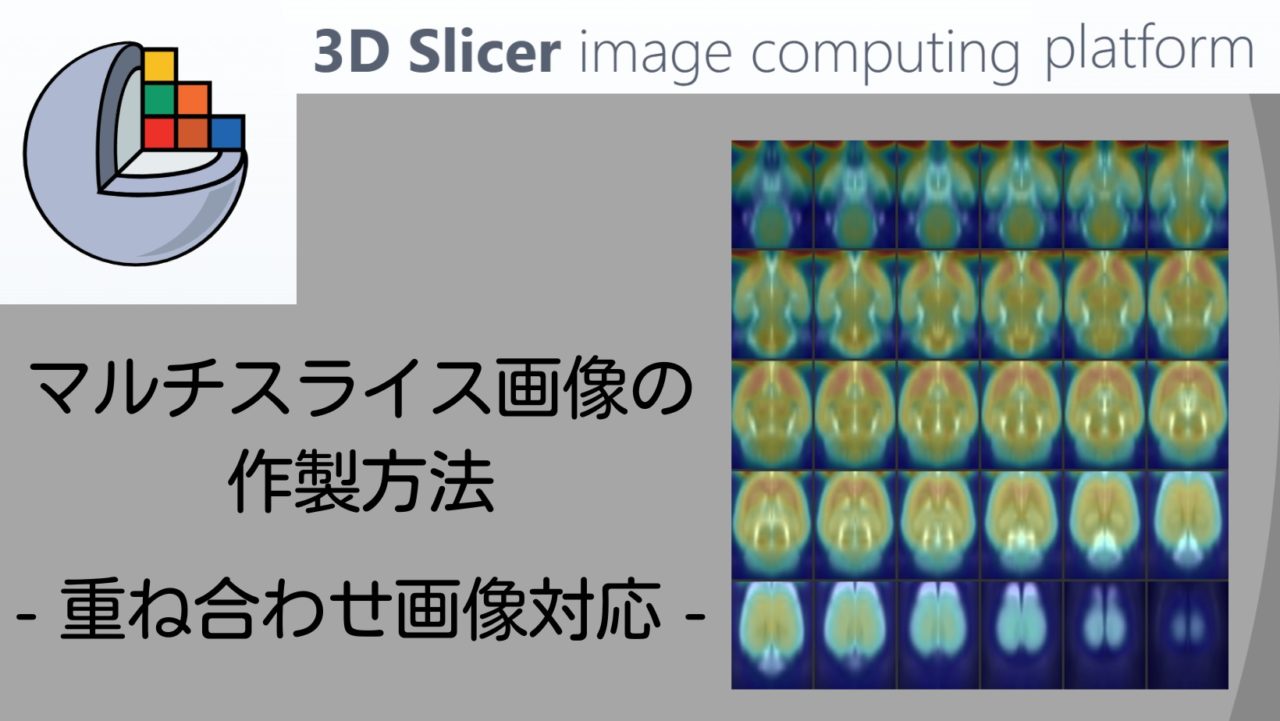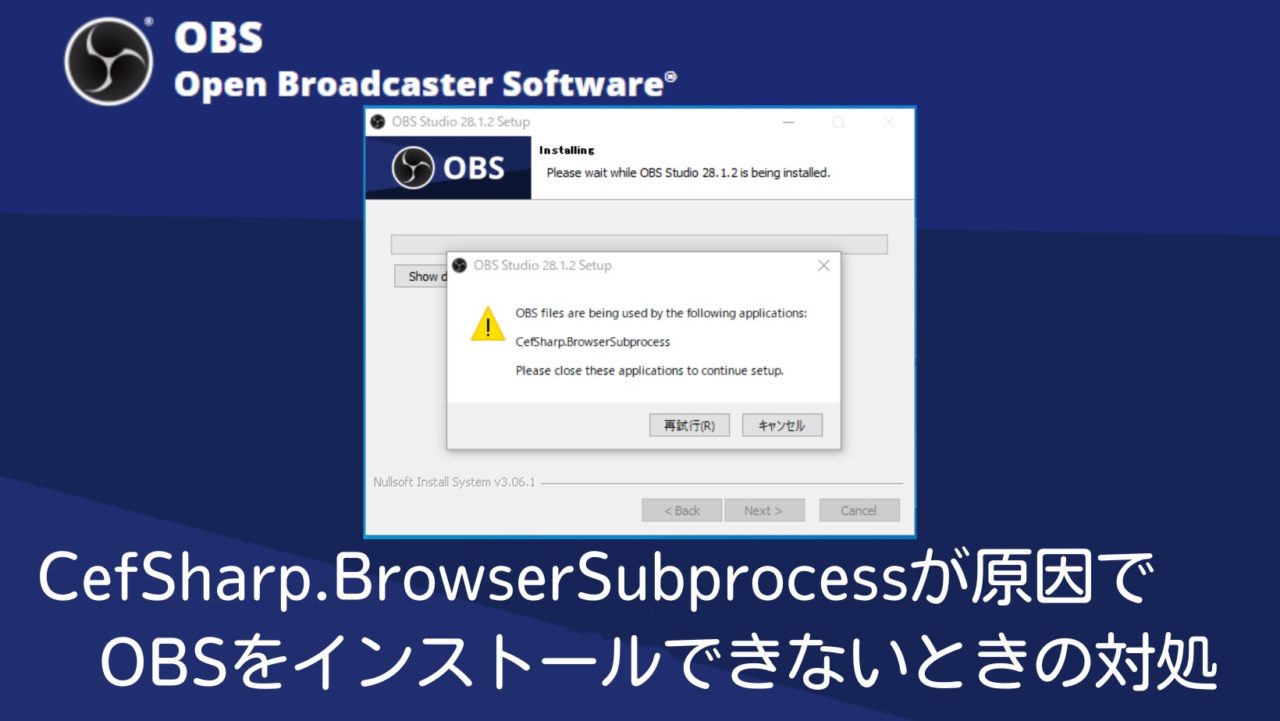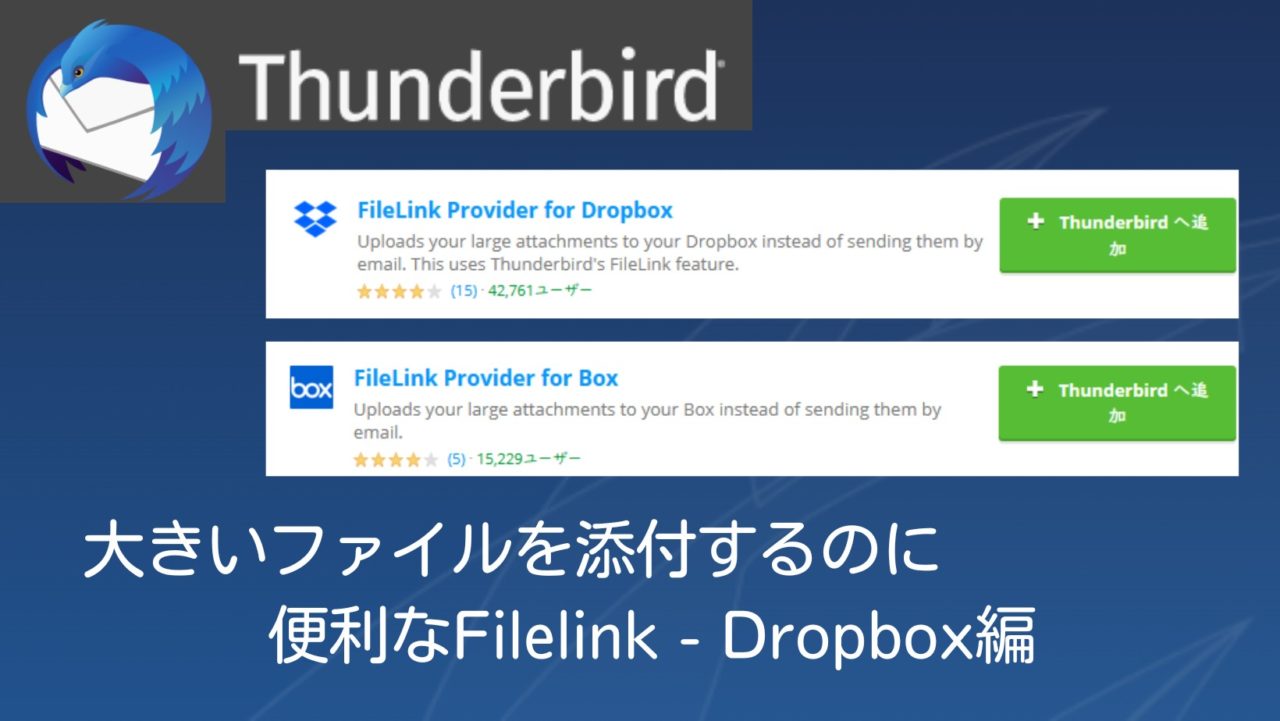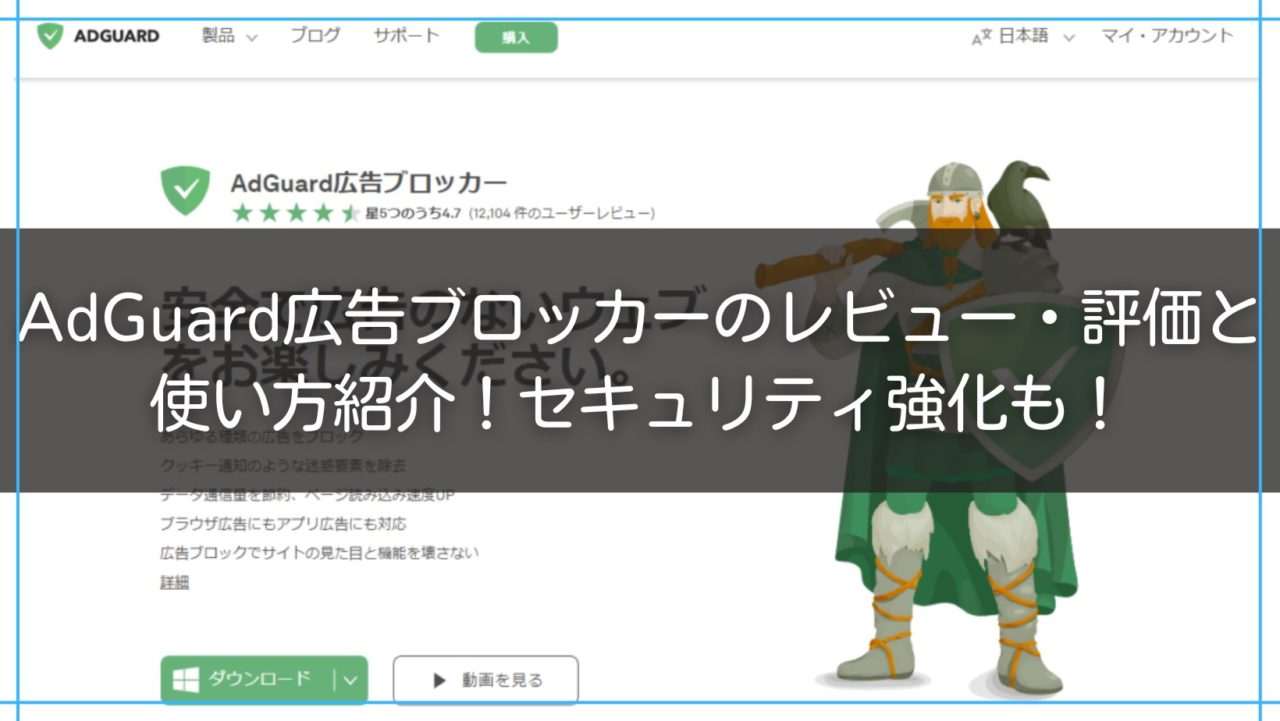個人事業主・フリーランスはGoogle Workspaceで独自ドメインのメール利用などがおすすめ
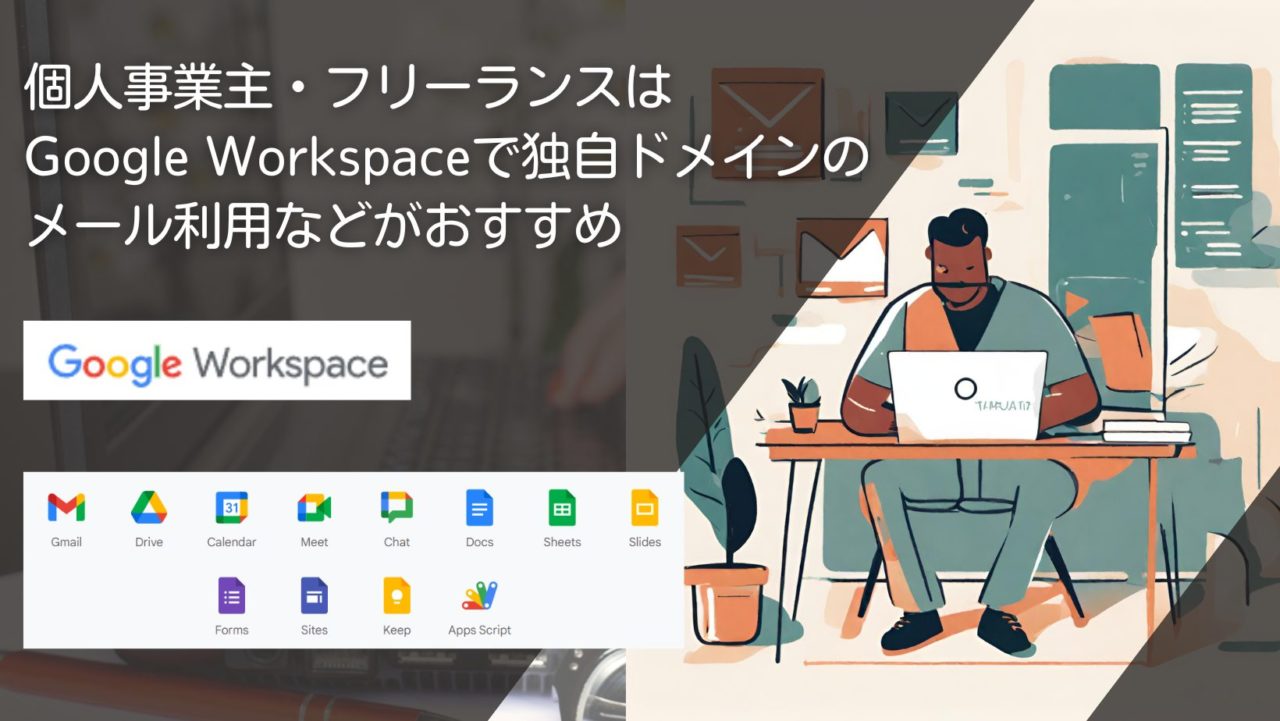
こんにちは、個人事業OguLinks代表の小倉(@jun_ogulinks)です。
普段の仕事で皆さんはどんなツールを使っていますか?
書類作成、メール、データ入力・整理・分析、スライド資料作成、ビデオ会議などなど・・・
作業内容によってツールを使い分けているかと思います。
そして、各ツールごとに多かれ少なかれお金を払っているのではないでしょうか。
そして各ツールが別々の会社が提供するものであれば、ツールごとに連携できたりできなかったりと使い勝手にも差が出てきます。
コストと連携をうまく統合できればありがたいですよね?
そんなわけで私も使っていて、それらを解決できるGoogle Workspaceについて紹介したいと思います。
特に個人事業主やフリーランス、中小企業等におすすめしたいものです。
個人利用も可能ですよ!
- 機能が充実しているのに安いのがGoogle Workspace
- Google Workspaceで顧客からの信頼性をアップさせる
- メインとは別にインフォメーション用のメールアドレスも作れる
- 大容量クラウドストレージで共有も楽々
- ビデオ会議ツール(Google Meet)で長時間セミナー開催可能、録画もできる
- ノーコーディングAppSheetでアプリ作成も可能
- Googleカレンダーの予約スケジュールをStripeと連携してオンライン自動決済
なお、以下の記事でGoogle Workspace Business Stater / Standard が12ヶ月間10%OFFになるクーポン(プロモーションコード)を配布していますので、導入をご検討であれば合わせて参照ください。
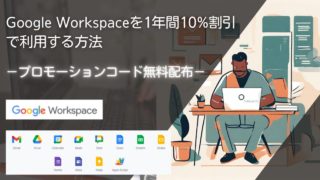
開業・副業するならGoogle Workspaceの利用がおすすめ
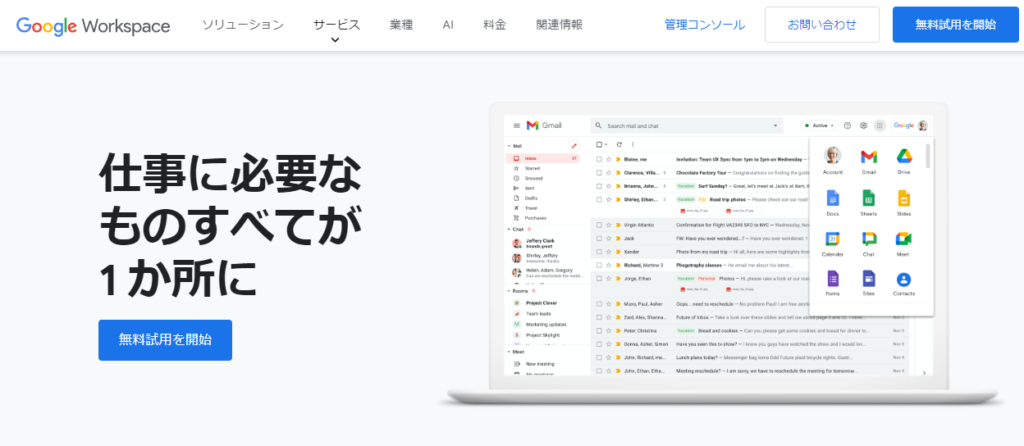
すでに副業をしている人もいれば、これから副業を始めようと考えている人もいるかと思います。
政府からも副業の推進が言われるようになり、自由な働き方が益々進んでいきそうですね。
で、いざ副業を始めようとしたときに、すでに用意すべきものが揃っていればすぐに始められます。
しかし、仕事をする上で必要なものを何も持っていなかったらどうしましょう?
仕事の内容にもよりますが、
- 事務処理関連の書類作成
- スライド資料作成
- データの整理と分析
- メールによる取引先とのやり取り
- ビデオ会議の開催
- セミナーの開催 など…
このような作業が多く出てきます。
そうなってくると、
- オフィスソフトの購入
- zoomのサブスクリプション契約
- 仕事用のメールアドレスを用意
- 予約システムを利用するための契約
- 決済システムの導入 など…
準備しないといけないことがたくさん出てきます。

私も個人事業主として開業していますが、本当に面倒臭いですよね…
実際作業をしてみると、できるだけ少ない手数でこれらをまとめて運用したいと早い段階で感じる人が多いのではないでしょうか。
私もその一人です。
しかし、開業して数年・・・
Google Workspaceのコスパの高さに気付いてしまいました(気付くの遅すぎ)
見出しの部分にある画像を再掲します。
皆さん、よく見てください。
目を凝らさなくても見えるはずです。
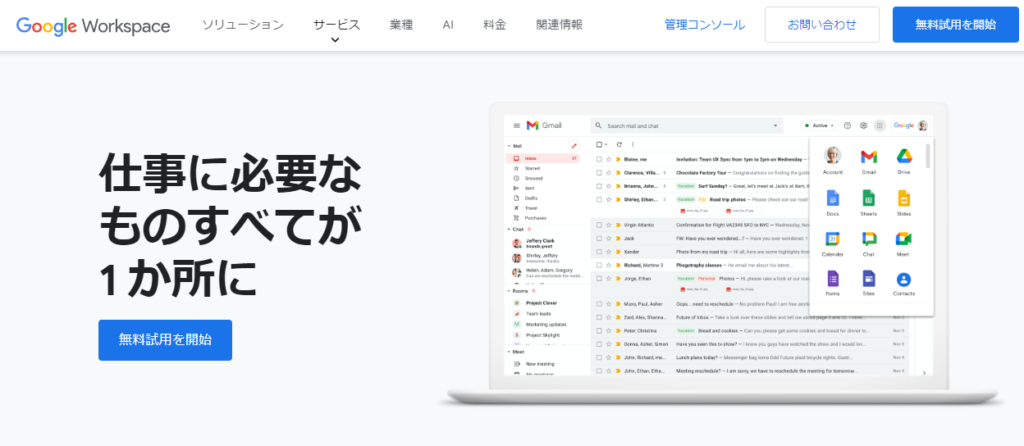
仕事に必要なものすべてが1か所に
という文字が!
なんと、先ほど箇条書きした作業内容は基本的に全てGoogle Workspaceだけで完結できてしまいます。
何から始めたらいいかわからないという方で、もしこの辺りのツールがまだ不十分であるならば、まずはGoogle Workspaceを導入するかどうか検討をしてみてはいかがでしょうか?
もう少し具体的なおすすめ理由を解説しましょう。
Google Workspaceを個人事業主・フリーランスにおすすめする理由
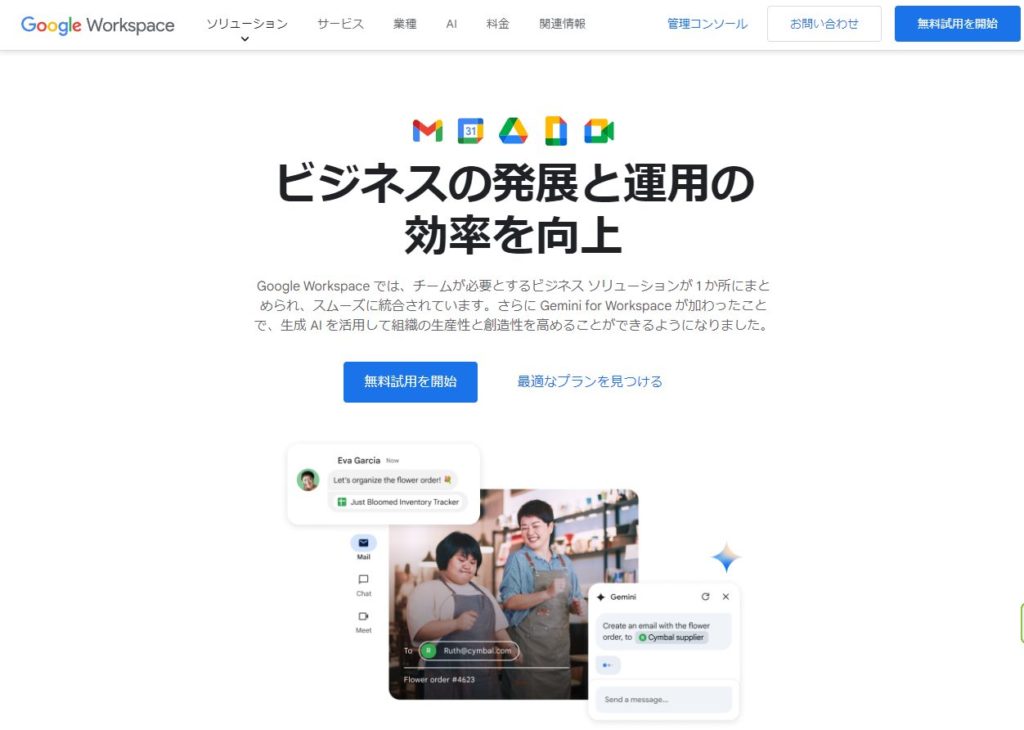
個人事業主・フリーランスの方には特におすすめしたいと考えています。
いくつか理由はあるのですが、詳細は以降の小見出しでそれぞれ説明します。
やはり開業したてだと資金力もないので、大きなシステムの導入は難しいです。
また、最初は従業員も一人だけというのがほとんどではないかと。
そうなってくるとツール導入にあたって、以下の点がポイントになってきます。
- 手軽(導入が簡単)
- 低価格
- 使いやすい(学習コスト低い)
- 異なる作業を担当するアプリ間で連携が取りやすい
- 少人数でも利用できるシステム
- 将来的に事業規模が大きくなっても耐えられるシステム
かなりハードル高く見えますが、実はこれGoogle Workspaceを使えば何とかなってしまうのです。
Google Workspaceにはいくつかプランがあります。
- 個人向け
- Individual
- 中小企業向け
- Business Starter(二番目におすすめ)
- Business Standard(一番おすすめ)
- Business Plus
- 大企業向け
- Enterprise
- 教育機関向け
- Google Workspace for Education Fundamentals
個人向けとしてIndividualプランがありますが、機能はやや控えめです。
中小企業向けとして3つのプランがありますが、Starter / Standardがおすすめです。
この記事でもBusiness Starter / Standardの内容に沿って説明しています。

私は最初Business Starterを契約していましたが、
途中でBusiness Standardにアップグレードしました。
中小企業向けとはいえ個人(従業員が一人)でも契約できますので、副業を事業としてやっていくのであればBusinessプランを検討候補に入れましょう。
そして、このBusinessプランの何が良いのか?
全ての機能は説明しきれませんので、私が個人的に「これいいよね!」と思ったものをピックアップして紹介していきます。
Google Workspaceで独自ドメイン・独自メールアドレスの取得
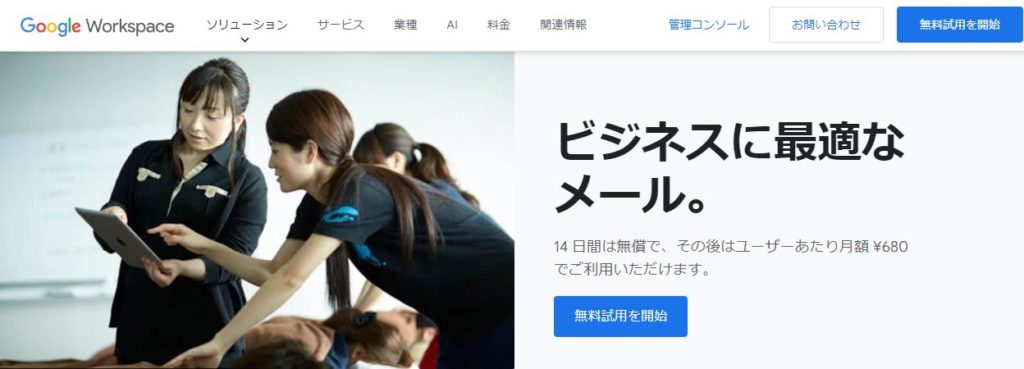
事業として副業をしていないとか、取引先などの外部の人との連絡のやり取りがほとんどない業種ならフリーメールでも問題ないかもしれません。
ですが、事業として取引先と連絡しあったりするのであれば、フリーメールはちょっと恥ずかしい気がします(少なくとも私は気になる)。
せっかく事業として本気で取り組むなら独自ドメインのメールアドレスが欲しいところです。
独自ドメインのメールアドレスの良いところは何でしょうか?
- ビジネスにふさわしいプロフェッショナルなイメージをアピールできる
- 事業者としての認知度アップと信頼性につながる
- @マーク以降が変わってもGmailであることには変わらないので、通常のGmailと全く同じに使うことができる
フリーメールと独自ドメインのメールアドレスではメールを受け取った時の受け取り手のこちらに対する印象は大きく変わるはずです。
ましてや初めて連絡する相手であればなおさらです。
しかもドメイン名に屋号を含めておけば事業の認知度も上がります。
さらに、独自ドメインのメールアドレスを取得しても中身はGmailなので、通常のGmailと全く同じにGoogleの各アプリケーションと問題なく連携することができます。
なお、ドメインを持っていない場合はGoogleから購入することができます。
Google Workspace管理コンソールの利用
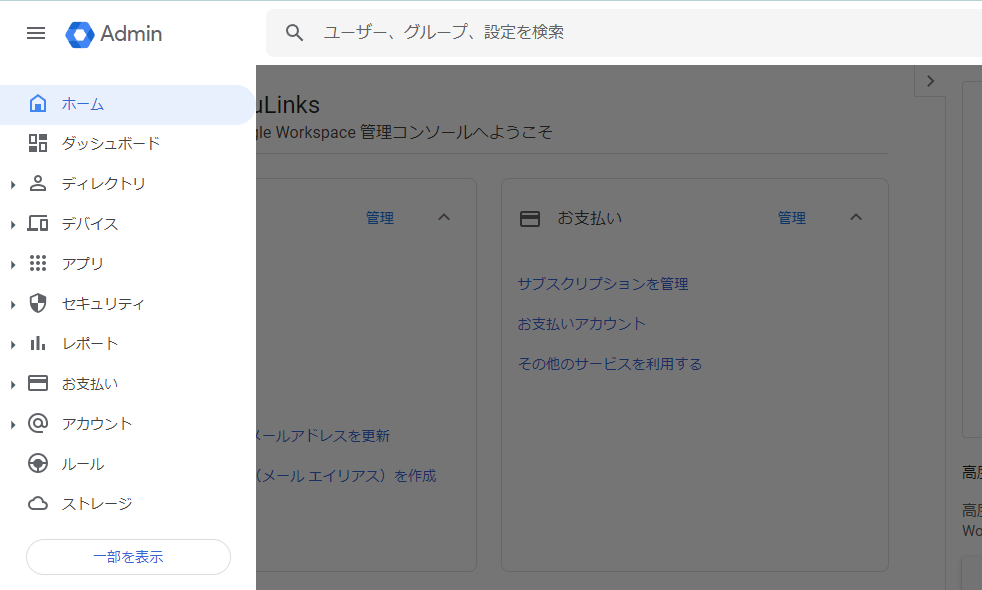
Businessプランでは管理コンソールというものが使えます。
ユーザーが自分一人だけならそこまで使うものではありませんが、ここでユーザーやアプリの管理、セキュリティ・支払い設定など、様々なことができるようになっています。
私もあまり(全然)使いこなせていませんが、一部アプリの設定を変更したり、このあと出てくるエイリアスメールの作成をしたりするときなどでも使います。
他にもGoogleサイトで無料のWebサイトを作成したとき、URLは通常「sites.google.com/ドメイン名」となっていますが、「www.ドメイン名」というようなカスタムURLに変更させたりもできます。
必要な部分だけ最低限使えればよく、各種設定変更においては無くてはならない存在です。
Google Workspaceのメールエイリアス
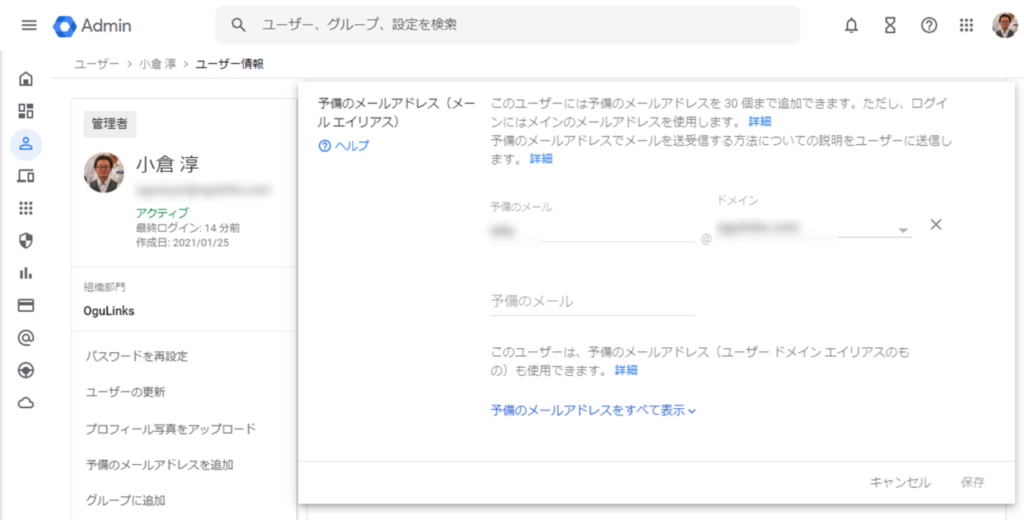
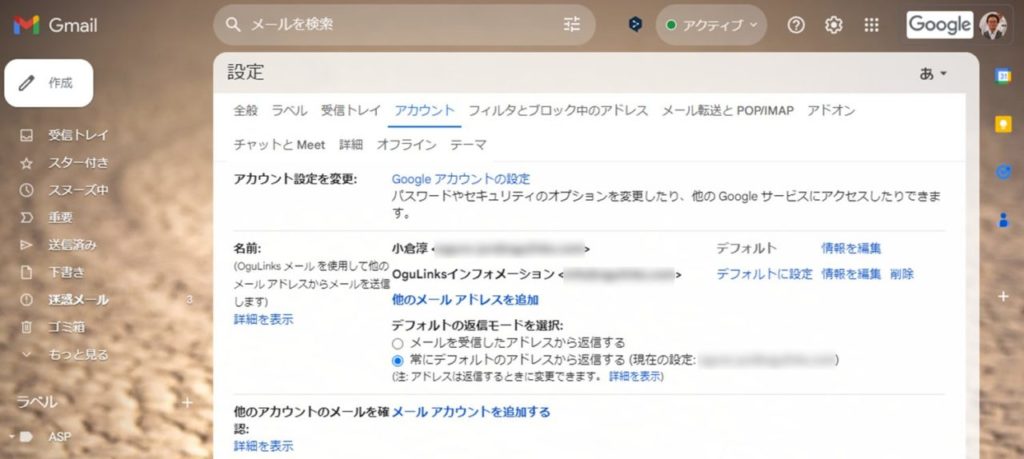
管理コンソールから予備のメールアドレスを追加し、Gmailの設定で紐付けすることができます。
この予備のメールアドレスのことをメールエイリアスと呼んでいます。
新しくアカウントを作らなくてもメインとは異なるメールアドレスを30個まで作ることができます。
例えばインフォメーションを送るときのメールは個人名のアドレスではなく、「info@ドメイン名」みたいなメールアドレスで送りたいときありますよね?
自動返信メール用にメールエイリアスを追加したりという用途も考えられます。
すごいことに、メールエイリアスからメールの送信も出来てしまいます。
メールエイリアスはGoogle Apps Script (GAS) からも操作できますので、使い勝手が非常に良いですね。
Business Standardプランで1人2TBストレージが使える
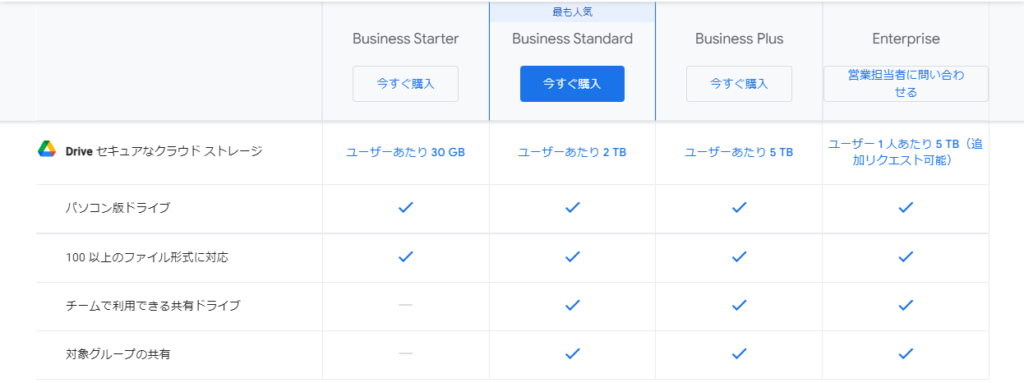
無料のGoogleアカウントではドライブのストレージ容量は15GBしかありません。
Google Workspaceではプランによって容量が大きく異なりますが、最大で1人5TBが割り当てられます。
上図を確認して欲しいのですが、まとめると以下のようになります。
| プラン名 | 1人当たりストレージ容量 |
|---|---|
| Individual | 1 TB |
| Business Starter | 30 GB |
| Business Standard | 2 TB |
| Business Plus | 5 TB |
| Enterprise | 5 TB(追加リクエスト可能) |
Starterだけ極端に容量が少ないので、ストレージ結構使うという方は気を付けポイントです。
私はこのストレージ容量の少なさと、次に紹介するGoogle Meetでの録画機能がない点からStandardプランにアップグレードしました。
Starterプランは本当に事業始めたての方が利用するエントリープランという位置づけなのだと思います。
しっかり使っていこうという方は最初からStandardでもよいです。
まずはお試しということならStarterから始めて、費用を抑えるというのも有効ですね。
Individualプラン含めてBusiness Standardプラン以上は大容量ストレージが使える点は大きな魅力です。
Business Standardプラン以上で使えるGoogle Meet機能拡張
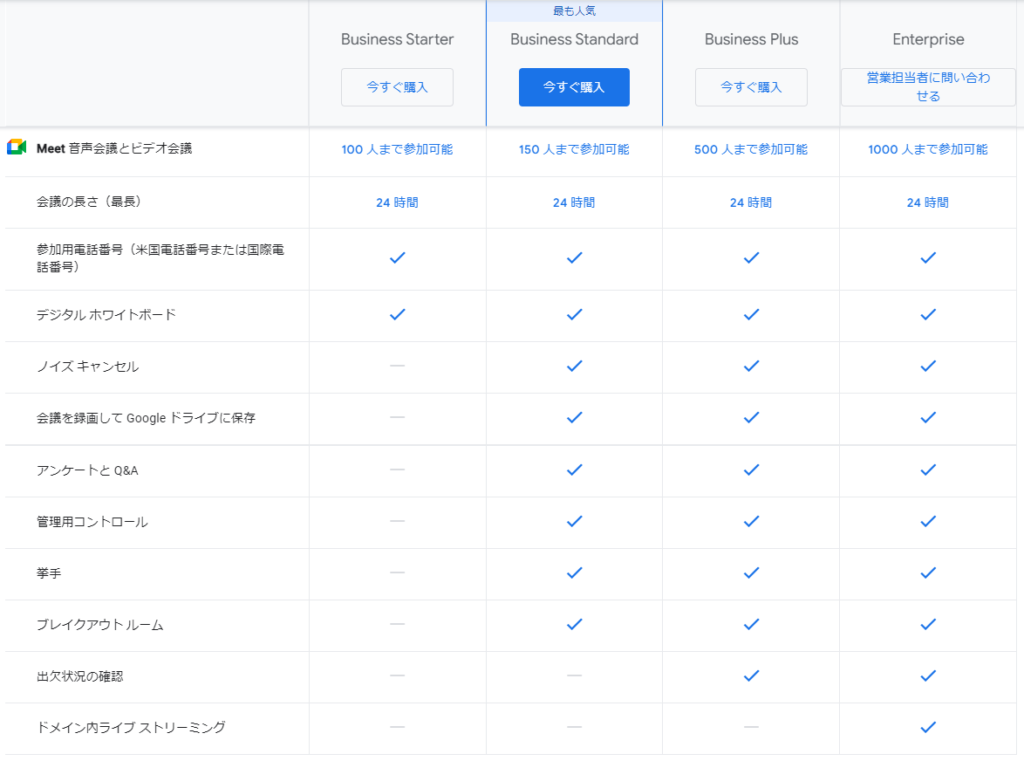
リモートワークやオンライン会議はいまや珍しくもなんともなくなりました。
無料のGoogleアカウントでもビデオ会議用のMeetを使うことができますが、Google Workspaceでは機能が拡張されます。
上図を参考にしてもらいたいのですが、Starterから会議の長さの制限が24時間になります。
まあ、実質制限が無くなったと言っても過言ではないでしょう。
また、参加できる人数も100人以上となり、小規模なウェビナーであればすぐに実施することができてしまいます。
そして、こちらもストレージ容量と同様にStandardプランから大幅な機能拡張が提供されています。
個人的なポイントとしては、
- ノイズキャンセリング
- 録画してドライブに自動保存
- アンケート機能の追加
- 挙手機能
- ブレイクアウトルーム
が非常にありがたい。
ノイズは円滑なコミュニケーションの邪魔になるので無いに越したことはないです。
会議録として録画データを残すのは競合となるzoomでもよく行われていますが、Meetでも録画できるなら別途zoomの有料プランに入る必要はないですよね。
アンケートと挙手の機能があればセミナーも十分に開催可能です。
グループワークが必要なときでもブレイクアウトルームが使えるので問題ありません。
残念ながら出欠状況の確認はPlus以上のプランでないと使えないので、そこは注意ですね。
そうはいってもStandardプランで必要十分かなぁと個人的には感じています。
Google Workspaceで予約スケジュールのオンライン決済(Stripe)を自動化
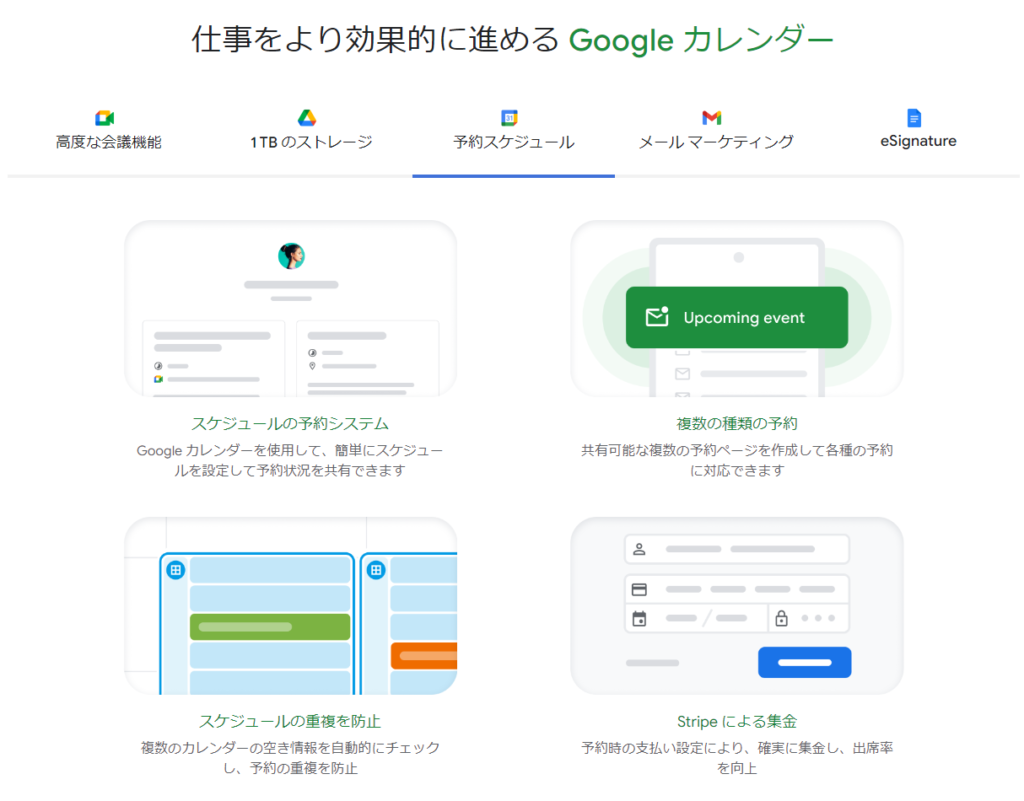
こいつがすごい機能なんですが、Googleカレンダーで予約スケジュールを組むことができるのは知っていますか?
カレンダーに予約枠を作っておいて、それを公開することで顧客に枠内で好きなところの予約を取ってもらうものです。
もともと無料で使える機能ですが、Google Workspaceに契約するとオンライン自動決済を組み込むことができるようになるのです!
さすがにGoogleの機能だけで実現することはでいないのですが、オンライン決済システムとして極めて有名なStripeのアカウントと連携することができてしまいます。
しかもサードパーティー製のプラグインとかも一切必要なしで、Googleカレンダーの標準機能としてStripe連携が実装されています。
下図はGoogleカレンダーの設定>言語と地域の一番下にある予約スケジュールの項目をスクショしたものです。
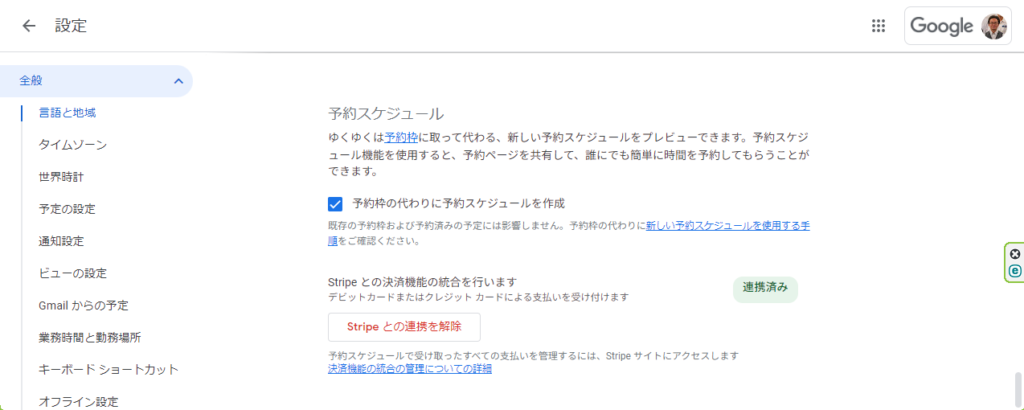
あらかじめStripeアカウントを作成しておいてくださいね。
Stripeアカウントが用意できたらStripeと連携するボタンから手続きを進めることができます。

連携にあたって結構色々と入力を求められます…(;´・ω・)
下図は実際に予約スケジュールを設定する画面です。
お支払いとキャンセルに関するポリシーという項目で支払いをどのようにするか設定できます。
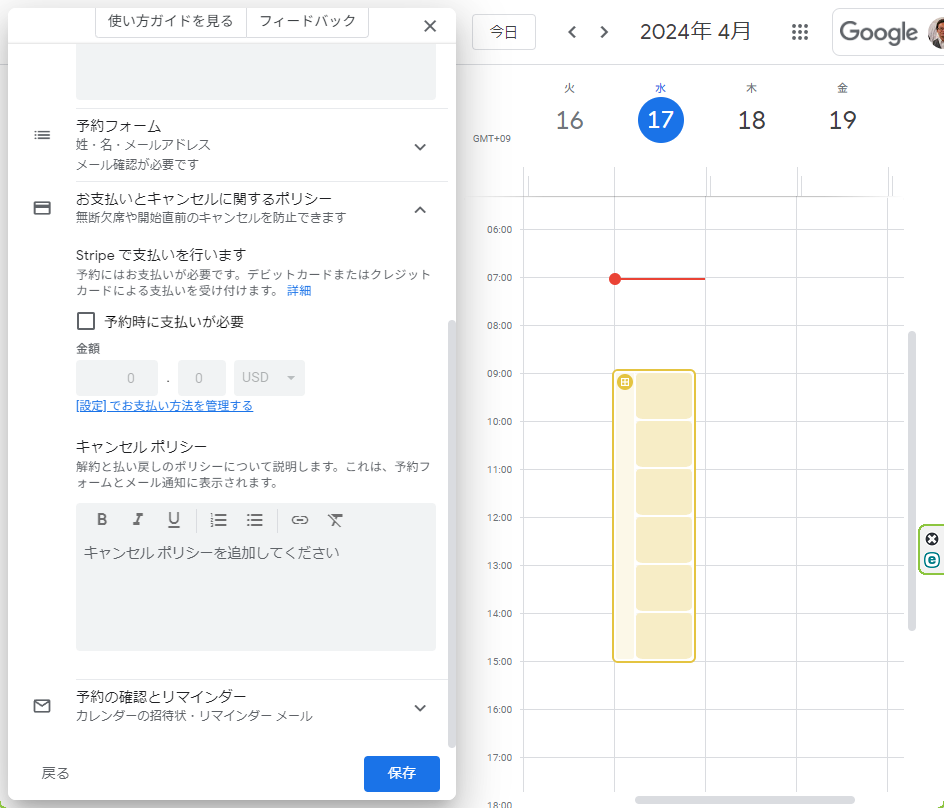
この機能があればたとえ一人で運用していても集金ミスはなくせそう?です。
Google WorkspaceでAppSheet コーディングなしでアプリを構築
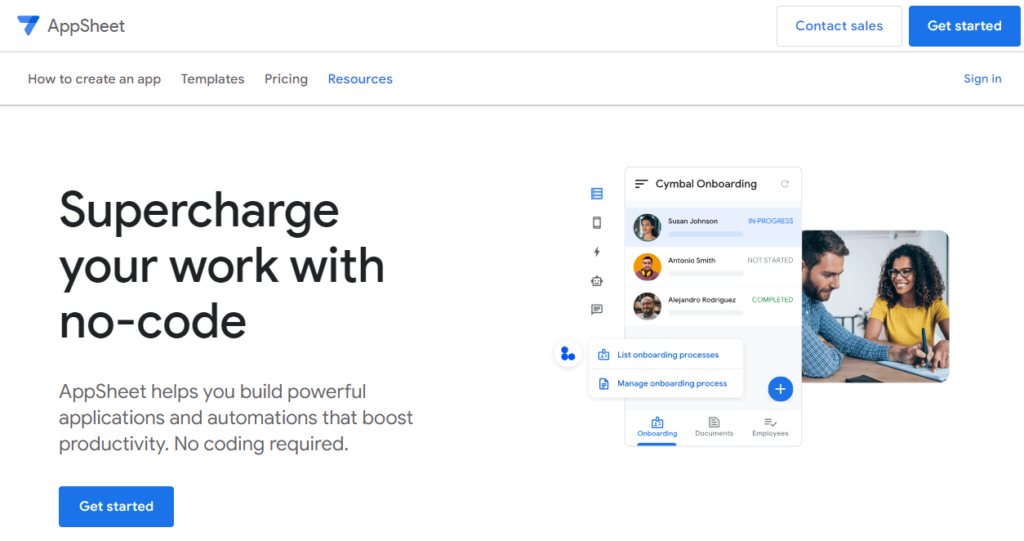
さて、Googleでノーコーディングツールと言えばAppSheetですよね。
恥ずかしながら私はまだ使ったことがないのですが、Google WorkspaceではAppSheetも使うことができます。
プログラミングはちょっと・・・という方は挑戦してみても良いのではないでしょうか。
私も追加料金なしで使えるなら色々試してみようと思っているところです。
Google Apps Script (GAS)の活用
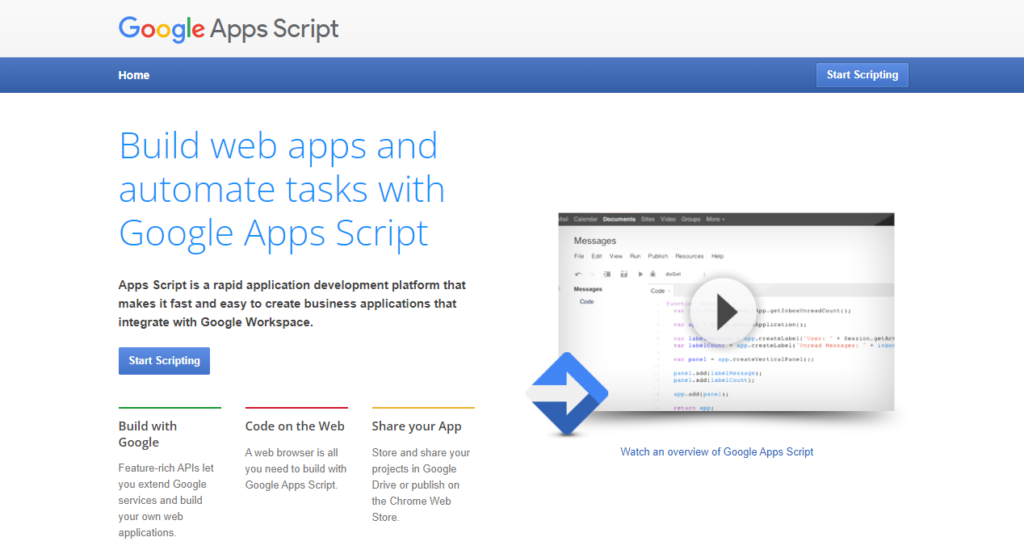
最後にGoogle Workspaceじゃなくても使うことができるGASを紹介しておきたいです。
Googleの各種サービスを自由に自動化すできるすごいやつです。
JavaScriptに似た言語で比較的扱いやすいと思います。
プログラミング未経験者には難しいかもしれませんが、何かしらのプログラミング言語経験者であれば、結構すぐ使えるようになりそうです。
私もこの後書く予定の記事用にGoogleフォームからGmailで自動返信するGASコードを自作してみました。
プログラミング言語経験者(R/Python/matlab/その他)なので、1日くらいでほぼ完成版に近いものが作れました。
初めてのプログラミングにはちょうど良いかもしれませんね。
また、GASは業務効率化に役立つ機能をオリジナルで作れる(自作できる)ので、決まりきったルーチンワークを何とかしたい人にもおすすめです。
Google Workspaceの料金プランと支払いプラン
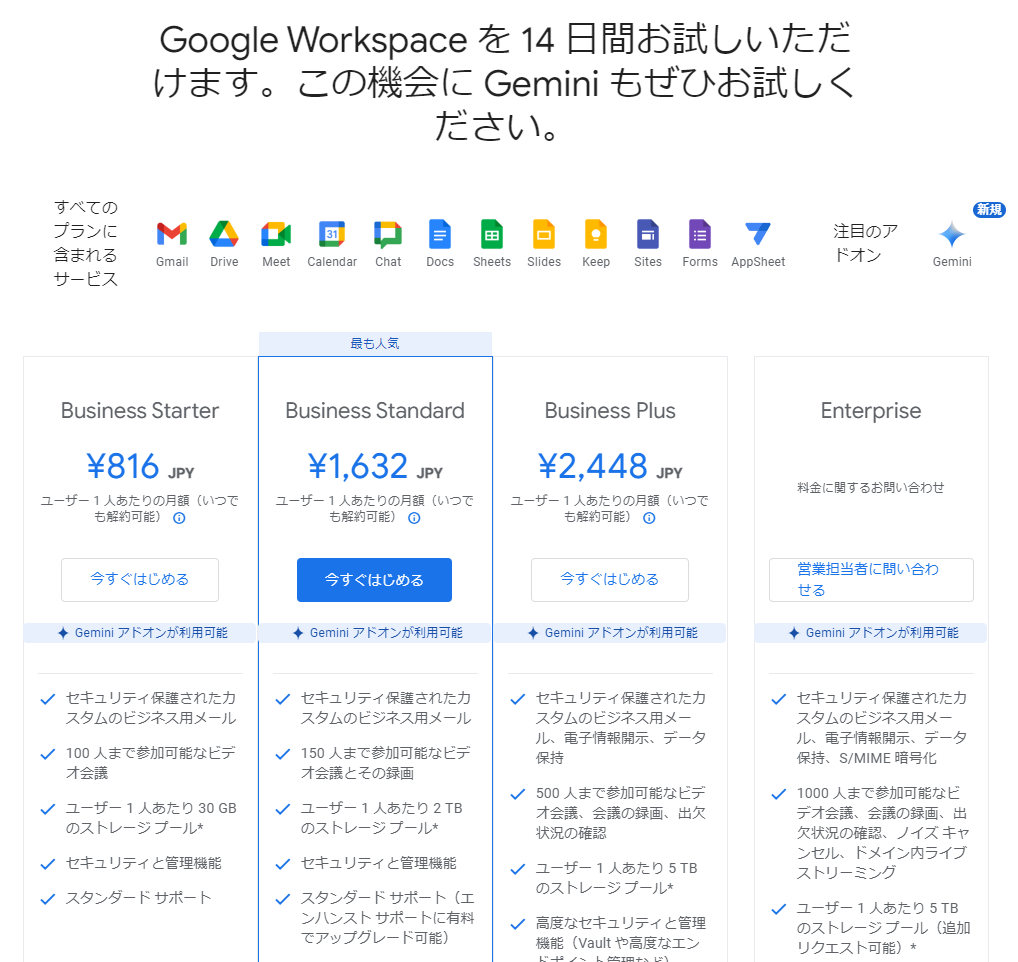
ここまでで自分も同じ機能が使いたいと思ってくれた方が気にするのは料金ですよね。
上図は2024/4/20時点での価格になります。
支払いプランは月払いと年払いがありますが、年払いであっても分割で毎月支払いが発生します。
月払いはいつでも辞められますが、年払いでは途中で解約しても1年間は払い続けることになるのでよく考えて選択しましょう。
ユーザーの追加・削除は契約中ならいつでも可能です。
Individualプランは下図の通り月払いが1,130円、年払いだと16%OFFになります。
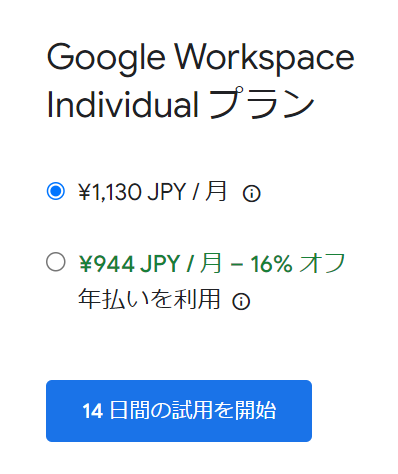
Business StarterとStandardでは価格差が約2倍程度ありますが、ストレージ容量やMeetの機能拡張、オンライン決済自動化、AppSheetなどを魅力と感じれば全然ありだと思います。
これだけの機能を盛り込んでむしろこの価格に抑えているのはすごいことだと思います。
Microsoft 365 Business Standard(¥1,874 ユーザー/月)と迷うところですね。
少々Google Workspaceの方が費用を抑えることができますが、あとは好みで選びましょう。
Google Workspaceの12ヶ月間10%割引クーポンとは
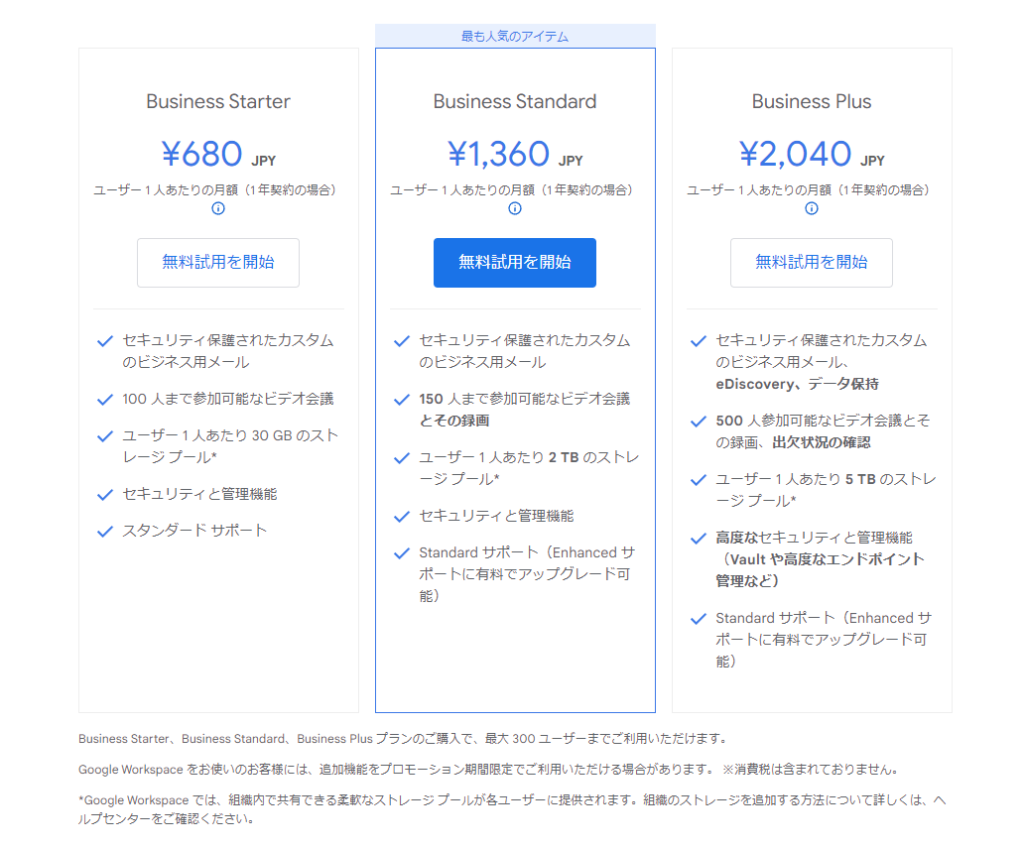
上図が割引適用後の料金表です。
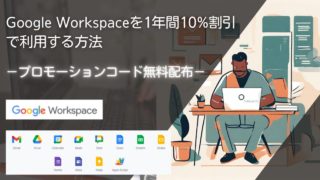
ちなみに、上の記事で割引クーポン(プロモーションコード)を無料で配布しています。
私はBusiness Standardを契約していますが、同時にGoogle Workspaceご紹介プログラムというものに参加しています。
この紹介プログラムに参加している人はGoogleからプロモーションコードをもらって、Google Workspaceの導入を予定している人に無料で配布することができます。
これにより、紹介された側(プロモーションコードをもらった側)は初年度(12ヶ月間)は10%OFFで利用することができ、紹介した側には紹介料がGoogleから支払われます。
詳しくは上の記事を読んでいただければと思います。
「紹介した側に紹介料が支払われるなんて気に食わない!」
というご意見は当然あると思うのですが、それだと1年間10%OFFの恩恵を受けられなくなってしまうので損失の方が大きいです。
私も当然ですが10%OFFプロモーションコードを利用して割引してもらっています。
タダで利用できるものはしっかり利用して、無駄な費用を抑えていきましょう!
ちなみに、注意点があります。
プロモーションコードを利用できるのは以下の2つのプランのみです。
- Business Starter
- Business Standard
これ以外のプランは適用外となるので気を付けてください。
また、プロモーションコードは各プラン専用になっているので、例えばStarterのプロモーションコードをStandardに適用することはできません。
もちろんその逆もダメです。
他にも適用条件はありますが(下記ブログ記事参照)、もしこのどちらかのプラン導入を決めたのであれば、こちらの記事からプロモーションコードの申込みをしてみてください。
自動返信メールですぐにプロモーションコードを受け取れるようにしています。
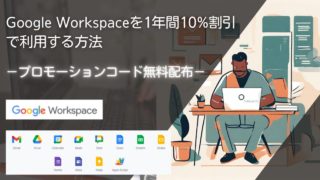
まとめ
Google Workspaceについて特徴や注目機能の紹介、個人事業主・フリーランスにおすすめできる理由、プランの種類や価格を解説しました。
これから開業しようと思っている方や副業・複業を始めたばかりでツールが揃っていないという方は自分にあったGoogle Workspaceの導入を検討いただけたらと思います。
独自ドメインのメールアドレスやメールエイリアス(予備のメールアドレス)を利用したい人には特におすすめです。
導入を決定された場合は初年度12ヶ月間の10%割引プロモーションコードも忘れず申し込んでくださいね。
他のお得情報記事を見てみたいという方はこちらのボタンから一覧表示できます。
Twitterでお得情報をゲットしたい方はフォローいただけると幸いです。
Pythonのプログラム・GUIアプリケーションを作って仕事の効率化をお手伝いします!
科研費等での支払いにも対応しており、国立・私立大学の先生から複数の受注実績があります。
対応可能かどうかも含めてお気軽に問い合わせページからご相談ください。
OguLInks公式サイトのトップページに簡単な事例紹介もありますのでご参照ください。